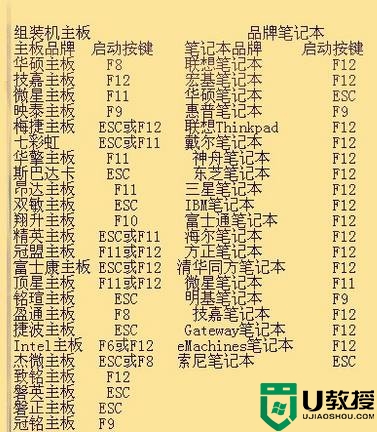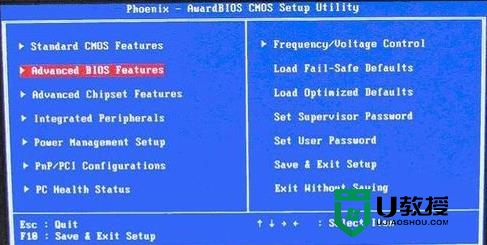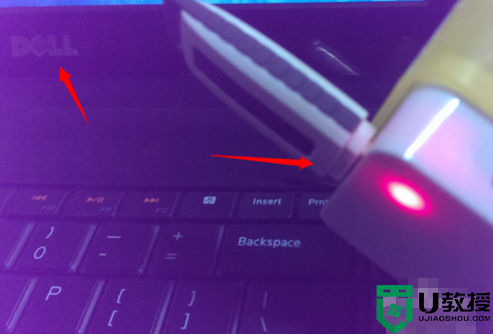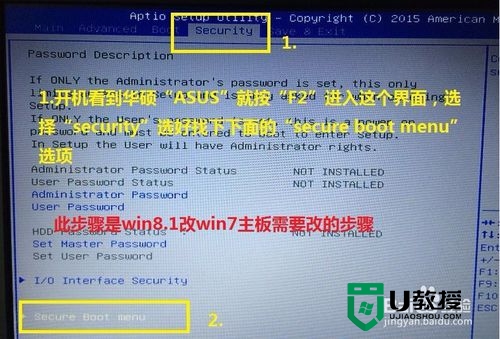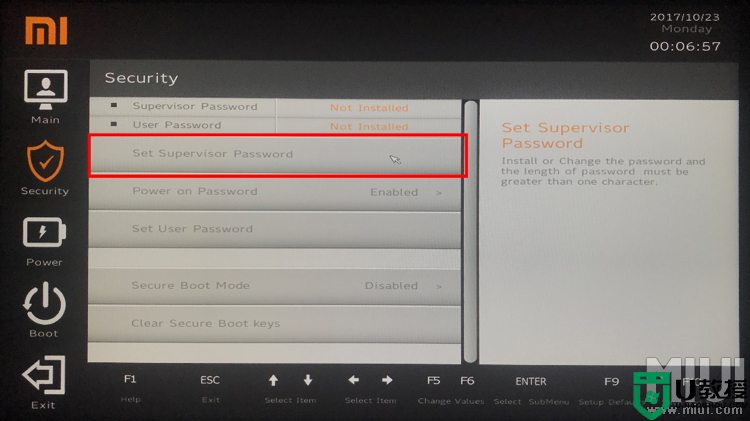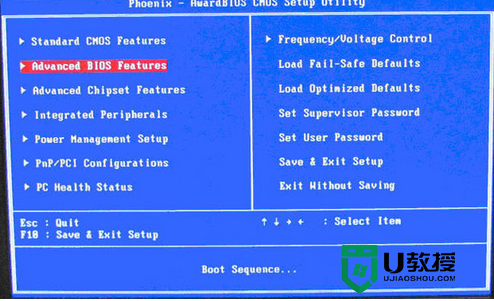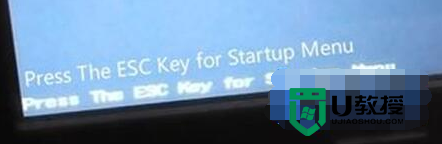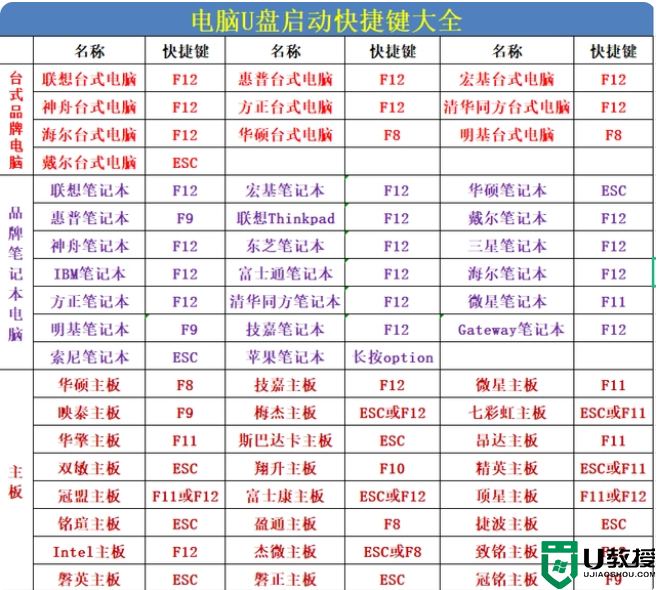电脑怎么设置从U盘启动,电脑设置USB启动的方法
时间:2016-07-29作者:ujiaoshou
电脑使用U盘重装系统的时候,使用U教授U盘启动盘制作工具完成启动盘的制作后,接下来就要设置怎么从U盘启动了,下面就跟大家分享电脑设置USB启动的方法,有需要的用户可以看看。
电脑设置USB启动的方法:
1、电脑开机后,不停的按del键进入bios设置;
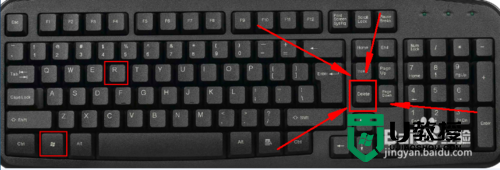
2、这时我们今天bios界面,这里说一下,每一个主板都不一样所以看到的bios界面都不一样;
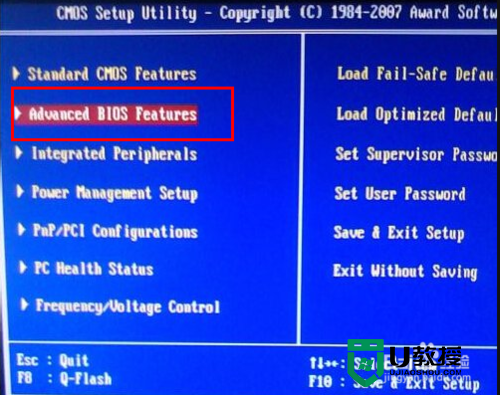
3、我们这里选择第二个,用键盘上的上下左右键,往下,选择“Advanced BIOS Featrues”按回车;
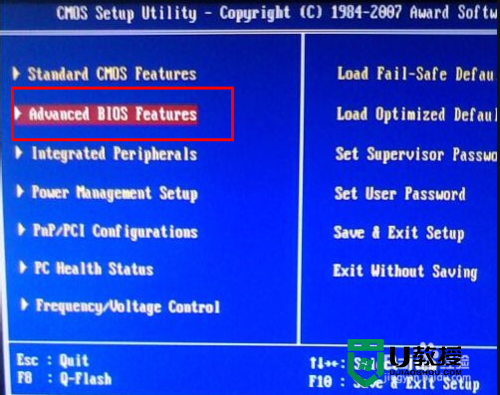
4、键盘上下键移到“First boot device”,按下回车键,选择U盘制作时选择的模式,这里我们选择USB—FDD启动模式;
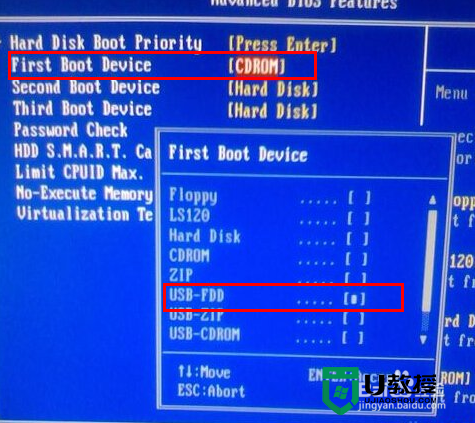
5、设置完成后,按键盘上的“F10”;
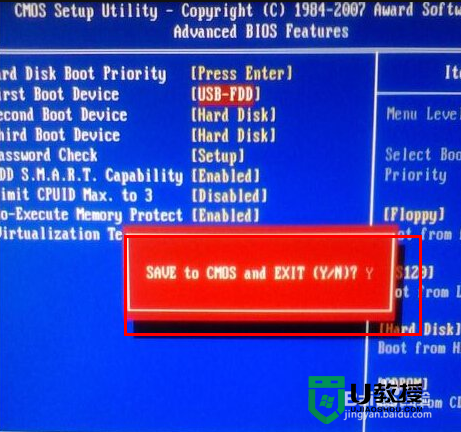
6、这里会提示是否保存设置,我们输入Y,按回车,电脑自动重启即可。这时候就进入到u盘启动了。
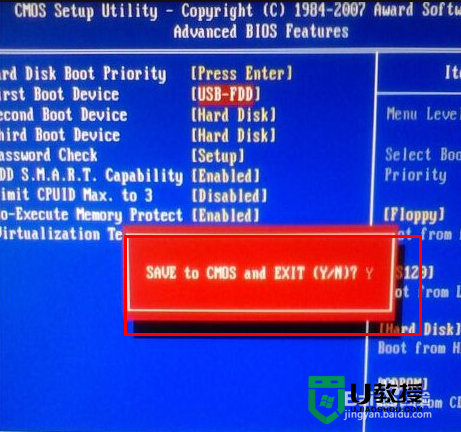
电脑怎么设置从U盘启动?现在大家知道了吗?还有其他的系统的使用的疑问的话,都可以上U教授官网查看。